云骑士解决win8系统将QQ截图png格式修改为jpg的方案??
很多对电脑不熟悉的朋友不知道win8系统将QQ截图png格式修改为jpg的问题如何解决,虽然win8系统将QQ截图png格式修改为jpg的少许解决办法,所以小编就给大家准备了win8系统将QQ截图png格式修改为jpg的具体解决方法。只用你按照1、首先大家先把截图下来的图片保存到一个文件夹里面,接着我们在资源管理器面板上,按照顺序依次展开菜单栏“工具”-“文件夹选项”; 2、并且在系统打开的文件夹选项窗口上,我们把界面切换至查看选项卡里面,并且大家在下面的选项中找到并取消勾选“隐藏已知文件类型的扩展名”,再点确定按钮的方法即可解决,接下来小编就给大家带来win8系统将QQ截图png格式修改为jpg的具体解决流程。
方法一:
1、首先大家先把截图下来的图片保存到一个文件夹里面,接着我们在资源管理器面板上,按照顺序依次展开菜单栏“工具”-“文件夹选项”;
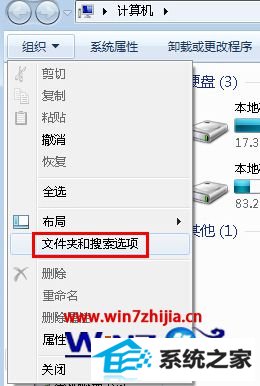
2、并且在系统打开的文件夹选项窗口上,我们把界面切换至查看选项卡里面,并且大家在下面的选项中找到并取消勾选“隐藏已知文件类型的扩展名”,再点确定按钮。
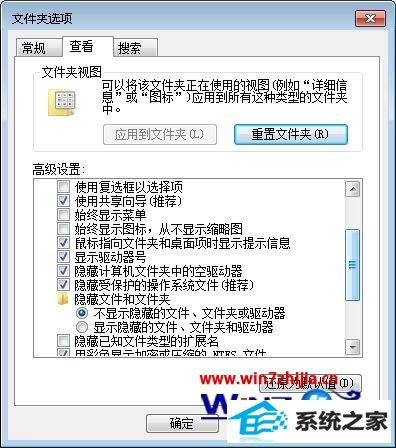
3、接着打击返回刚刚图片保存的文件夹里面,使用鼠标右键单击图片,直接把这张文件拓展名png修改成JpG就行了。
方法二:
其实还有一种更为简单的方法,在QQ截图后大家先不要保存图片,直接按下键盘上的Ctrl+s组合键,就能够在弹出的窗口里面修改图片保存格式。
上述就是关于ghost win8系统下将QQ截图png格式修改为jpg的方法,有需要的用户可根据上面的方法进行操作就可以了,希望能够对大家有所帮助。
